텍스트와 숫자가 포함된 셀 값을 빠르게 합산하기
Kutools for Excel
300개 이상의 기능로 엑셀 강화
강력한 기능들
단일 셀에 숫자와 텍스트 값이 모두 포함된 값 목록이 있을 경우, 아래 스크린샷과 같이 동일한 텍스트를 기반으로 모든 숫자를 합산하여 총합을 얻으려고 한다고 가정해 보겠습니다. 일반적으로 Excel에서는 텍스트 문자열이 포함된 목록의 값을 직접 합산할 수 없습니다. 여기서는 유용한 도구인 Kutools for Excel의 '동일한 텍스트를 기반으로 합계 계산' 기능을 소개하겠습니다. 이 기능을 사용하면 동일한 텍스트를 기준으로 총합을 쉽게 얻을 수 있습니다.

텍스트와 숫자가 포함된 셀 값을 합산하기
동일한 텍스트를 기준으로 텍스트와 숫자가 포함된 셀을 합산하려면 다음 단계를 따르세요:
1. 결과를 출력하고자 하는 셀을 클릭하여 선택하세요. 아래 스크린샷을 참조하세요:
팁: 순환 참조를 방지하려면 이 수식을 워크시트의 첫 번째 행에 삽입하지 마세요.

2. 그런 다음 Kutools > 함수 도우미 > 함수 도우미를 클릭하세요. 아래 스크린샷을 참조하세요:

3. 함수 도우미 대화 상자에서 다음 작업을 수행하세요:
- 함수 유형 드롭다운 목록에서 개수를 선택하세요;
- 함수 선택 목록 상자에서 동일한 텍스트를 기반으로 합계 계산 옵션을 클릭하여 선택하세요;
- 그런 다음 인수 입력 섹션에서 범위 텍스트 상자에 합산하려는 텍스트와 숫자가 포함된 셀 범위를 선택하고, 텍스트 텍스트 상자에서 합산할 값을 기준으로 하는 텍스트 셀을 선택합니다.
팁: 텍스트 텍스트 상자에서 수식을 올바르게 드래그하기 위해 기본값인 절대 셀 참조를 상대 셀 참조로 변경해야 합니다.

4. 그런 다음 확인 버튼을 클릭하면 아래 스크린샷과 같이 첫 번째 결과가 계산됩니다:
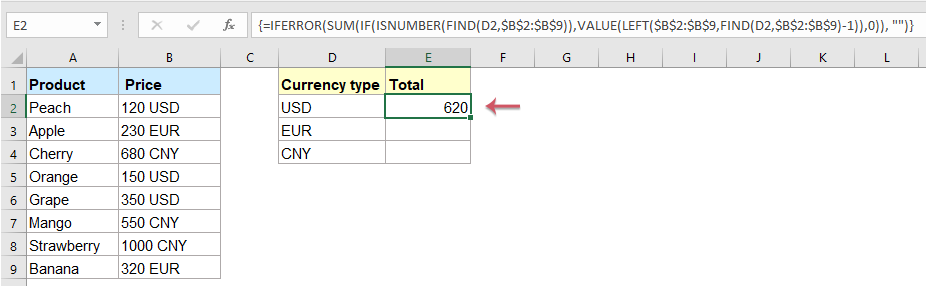
5. 그런 다음 첫 번째 수식 셀을 선택하고 채우기 핸들을 아래로 드래그하여 이 수식을 적용할 셀까지 복사하면 동일한 텍스트에 대한 모든 결과를 얻을 수 있습니다. 아래 스크린샷을 참조하세요:
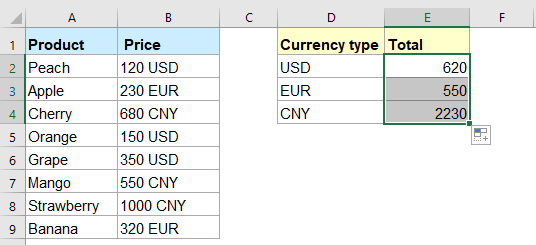
참고: 이 수식은 대소문자를 구분합니다.
추천 생산성 도구
Office Tab: Microsoft Office에서 Chrome, Firefox 및 새로운 Edge 브라우저처럼 편리한 탭을 사용하세요. 탭을 통해 문서 간에 쉽게 전환할 수 있으며, 창이 복잡하게 배열되지 않습니다. 더 알아보기...
Kutools for Outlook: Kutools for Outlook은 Microsoft Outlook 2010–2024 (및 이후 버전)과 Microsoft 365에서 사용할 수 있는 100개 이상의 강력한 기능을 제공하여 이메일 관리를 단순화하고 생산성을 향상시킵니다. 더 알아보기...
Kutools for Excel
Kutools for Excel은 Excel 2010 – 2024 및 Microsoft 365에서 작업을 간소화하는 300개 이상의 고급 기능을 제공합니다. 위에 언급된 기능은 시간을 절약해주는 다양한 도구 중 하나일 뿐입니다.

